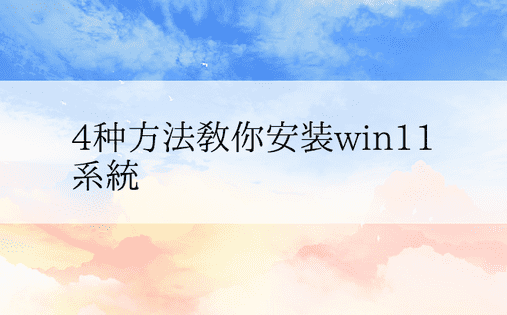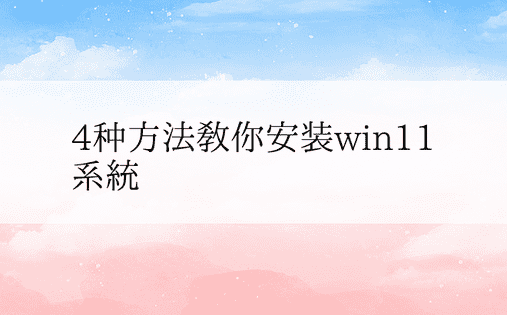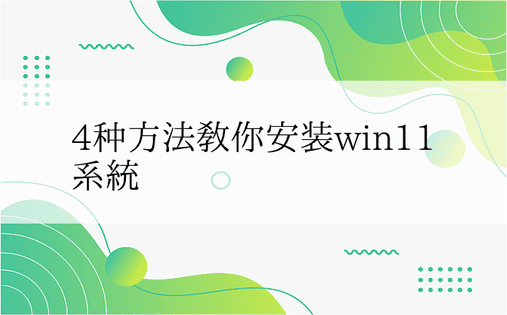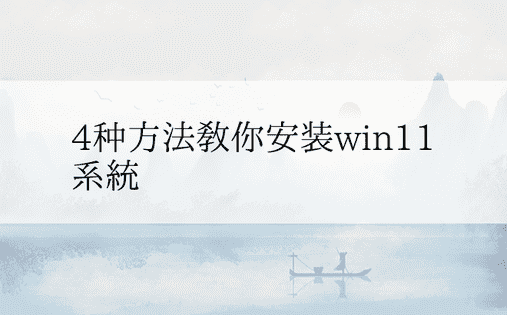工具/原材料:
系统版本:windows11系统
品牌型号:联想yoga15
软件版本:小白一键重装系统
方法/步骤:
1。检查电脑是否满足Win11安装配置要求
1。根据微软发布的安装Windows 11的基本硬件要求和系统要求,确定您的计算机配置是否满足要求。具体要求如图:
2。我们还可以使用官方的Win11检测工具来检查电脑是否满足安装Win11的基本硬件要求。 弄清楚电脑是否满足安装Win11的基本要求后,下一步就是选择对应的Win11安装方式。 2。电脑满足配置要求时如何安装Win11 如果电脑满足Win11的系统要求,您可以选择从Win10/8/7升级到Windows11,也可以选择微软官方全新安装方式。详情如下: 方法一:从Win10/8/7系统直接升级到Win11 1。鼠标右键点击左下角Windows图标,选择“设置”进入,点击Windows更新,在收到的升级推送中点击下载Win11。 2。然后单击“立即重新启动”或选择“安排重新启动”。系统重启时会自动安装Win11系统。 方法二:微软官方全新安装Win11系统 1。我们需要进入Microsoft Win11下载界面来下载创建Windows 11可启动媒体的工具。然后启动该工具并按照说明创建可启动 USB 闪存驱动器或 DVD 进行安装。 2。将制作好的U盘连接至电脑。在Windows设置界面中,设置“要安装的语言”、“时间”和“输入法”。 3。单击“立即安装”。 4。输入产品密钥(如果没有,请选择“我没有产品密钥”),然后选择“自定义:仅安装 Windows(高级)”。 5。选择Windows安装盘,进入“下一页”。 6。继续按照提示进行简单设置,等待安装完成。 3。电脑不满足配置要求时如何安装Win11 当电脑不完全满足Win11的系统要求时,可以根据不符合要求的具体提示信息,采用不同的方法来解决问题。详情如下: 方法一:替换安装文件安装 目前大部分电脑不支持Win11。具体提示是“未检测到TPM”。您可以将Win11中的文件替换为Win10的安装文件。详情如下: 1。下载Win11磁盘镜像文件,也有Win10磁盘镜像文件。 2。找到图像文件的“source”文件夹。将Win10中的“install.wim”文件复制,然后粘贴到Win11中并覆盖相应文件。 3。这样安装Win11时将不支持TPM。 提示:如果您的计算机支持TPM2.0,但您不知道它是否已启用。您可以在升级Win11之前使用上述Win11检测工具检查TPM是否启用。如果没有启用,请登录BIOS并启用。具体方法可以参见“小白系统官网”。 方法二:使用小白等专业工具轻松安装Win 11(推荐) 如果您的电脑还有其他项目不满足Win11的基本配置要求,或者您不想尝试其他麻烦的解决方案,我们可以尝试另一种方法来绕过Win11安装限制。操作简单,强烈推荐。具体步骤如下: 1。首先在电脑上安装小白一键重装系统工具并打开。您可以直接选择原版Windows 11系统进行安装。 2。等待自动下载系统镜像文件信息等 3。当提示部署完成时,重新启动计算机。 4。进入第二项小白-pe系统。 5。小白安装工具会自动安装win11系统。 完成后重新启动计算机。 6。在此期间,电脑通常会自动重启几次,进入新的win11系统桌面后即可安装成功。 注意:安装前请备份C盘重要数据,并关闭电脑上的杀毒软件,以免被拦截。 总结: 以上是4种方法教你安装win11系统的详细教程步骤。您需要判断您的电脑是否满足win11的配置要求,选择合适的方式进行安装。小编这里推荐大家使用最后一种方法。无论是否满足配置要求都可以使用,操作最简单。我希望它能帮助你。